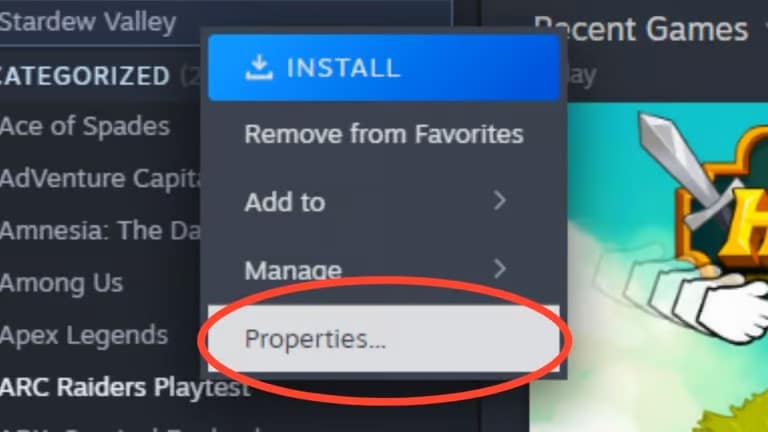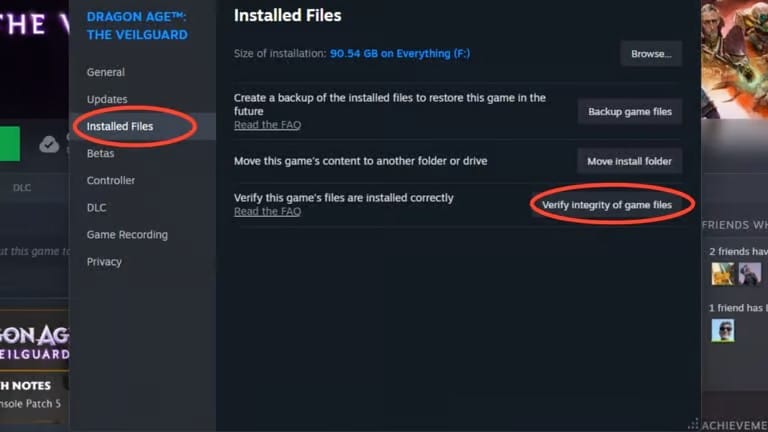كيفية حل مشكلة توقف Peak عند خطوة التحقق من الهوية Authenticating، فان Peak هي أحدث لعبة تسلق تُحدث ضجة كبيرة في ساحة الألعاب المستقلة، وتتميز بعناصر فوضوية، والكثير من التعاون الجماعي، وطبعًا جبال عديدة لتسلقها. لكن كل هذا يتعطل إذا علقت لعبتك عند رسالة “Authenticating”.
كيفية حل مشكلة توقف Peak عند خطوة التحقق من الهوية Authenticating
منذ إطلاقها، اجتذبت Peak أكثر من مليون لاعب في أسبوعها الأول فقط، مما أدى لدخول العديد من اللاعبين الجدد لاكتشاف عناصر اللعبة الغامضة مثل Magic Bean وCursed Skull.
لكن المتعة تختفي سريعًا عندما تحاول الدخول مع أصدقائك وتجد نفسك عالقًا في شاشة التحقق. لحسن الحظ، هناك بعض الحلول التي يمكنك تجربتها.
دعوة من صديق
أبلغ العديد من اللاعبين أن تلقي دعوة من صديق عبر Steam قد يتجاوز هذه المشكلة. إذا كان لديك صديق تمكّن من الدخول، اجعله يدعوك إلى لعبته، ثم اقبل الدعوة وافتح اللعبة من خلالها.
فحص الاتصال بالإنترنت
جرّب الاتصال عبر كابل Ethernet بدلًا من Wi-Fi للحصول على سرعة واستقرار أكبر. وإن لم تنجح، جرّب إعادة تشغيل جهازك وشبكتك.
التحقق من ملفات اللعبة
قد تكون هناك ملفات تالفة تعطل عملية التحقق. للتحقق:
- افتح Steam وانتقل إلى مكتبة الألعاب.
- انقر بزر الفأرة الأيمن على Peak.
- اختر “خصائص”.
- اضغط على “الملفات المثبتة”.
- اضغط “التحقق من سلامة ملفات اللعبة”.
- انتظر حتى ينتهي الفحص.
التحقق من حالة الخوادم
نظرًا لشعبية اللعبة وفريق التطوير الصغير، قد تكون المشكلة من الخوادم نفسها. تحقق من حساب اللعبة على Discord أو X لمعرفة حالة الخوادم.
إعادة التثبيت
إذا لم تُحل المشكلة، جرّب إلغاء تثبيت اللعبة ثم إعادة تثبيتها. لن تخسر بياناتك المحفوظة غالبًا، وقد يكون ذلك كافيًا لحل المشكلة.
الانتظار
إذا فشلت كل الحلول السابقة، فقد يكون المطورون بالفعل على علم بالمشكلة ويعملون على إصلاحها. وفي هذه الأثناء يمكنك تجربة ألعاب مريحة أخرى حتى يُتاح لك الدخول مجددًا.
وبهذا تكون قد عرفت جميع الخطوات الممكنة لـ حل مشكلة توقف Peak عند خطوة التحقق من الهوية Authenticating.